Alityötila
Sisältö
- Alityötila-aktiviteetilla voit tuoda yhden työtilan kokonaisarvosanan toiseen työtilaan.
- Alityötila-aktiviteettiin pitää aina määritellä liitettävä työtila.
Näin lisäät alityötila-aktiviteetin ja määrittelet asetukset
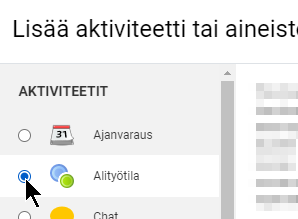
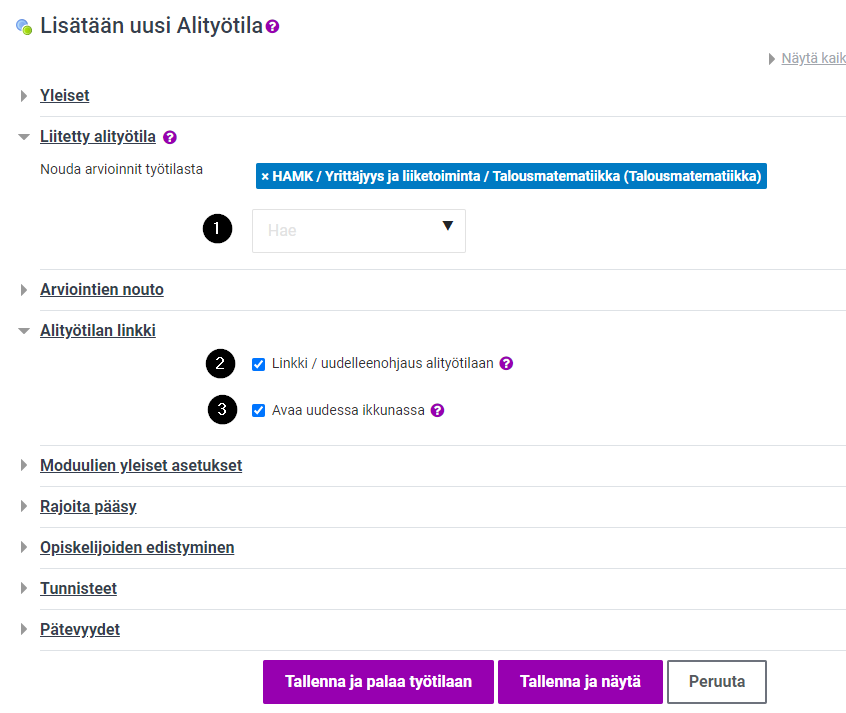
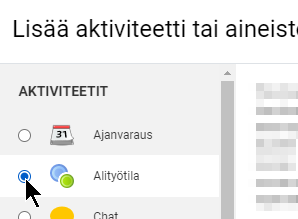
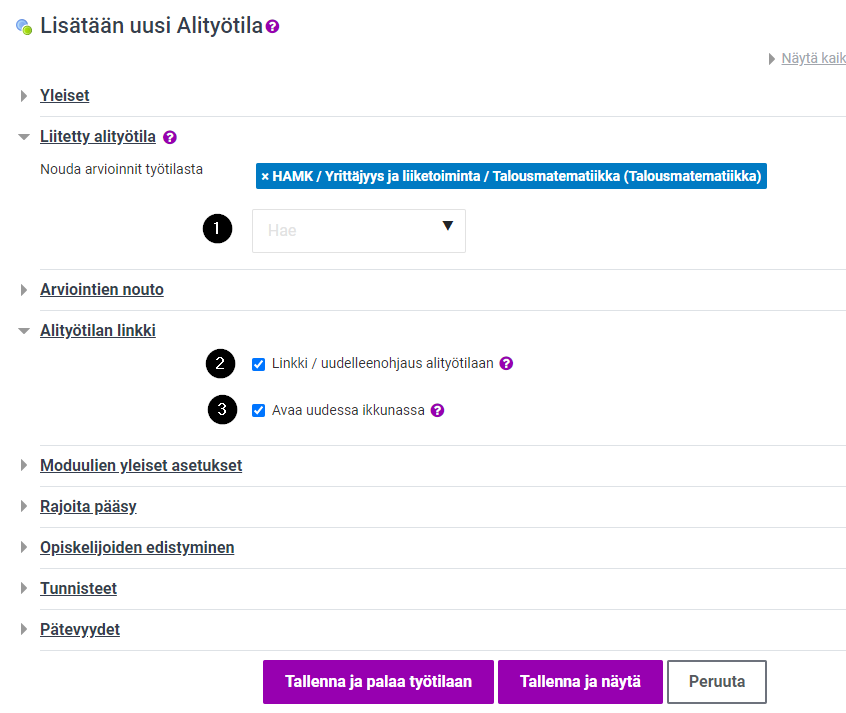
Hämeen ammattikorkeakoulu HAMK
PL 230 13101 Hämeenlinna
03 6461
HAMK@HAMK.FI
![]()
Tämä teos on lisensoitu Creative Commons Nimeä-JaaSamoin 4.0 Kansainvälinen -lisenssillä.
